သင့်အိုင်ဖုန်းတွင်“ မမှန်ကန်သောဆင်းမ်ကဒ်” ဟုပေါ်လာသည့် pop-up တစ်ခုပေါ်လာပြီးသင်ဘာကြောင့်မသေချာသနည်း။ ယခုတွင်သင်သည်ဖုန်းခေါ်ဆိုမှုများပြုလုပ်နိုင်ခြင်း၊ စာသားများပို့ခြင်းသို့မဟုတ်ဆယ်လူလာဒေတာကို သုံး၍ မရပါ။ ဤဆောင်းပါး၌ငါပါလိမ့်မယ် သင်၏ iPhone တွင်မမှန်ကန်သောဆင်းမ်ကတ်ကဘာကြောင့်ဖြစ်ကြောင်းကိုရှင်းပြပြီးပြforနာကိုမည်သို့ကောင်းကောင်းဖြေရှင်းနိုင်ကြောင်းပြပါ !
လေယာဉ်ပျံအသုံးစနစ်ကိုဖွင့ ်၍ ပိတ်ပါ
သင့်ရဲ့အိုင်ဖုန်းကမှားနေသောဆင်းမ်ကဒ်ကိုဖွင့်ရန်ပြောလိုက်သောအခါပထမဆုံးကြိုးစားရမည် လေယာဉ်ပျံစနစ် အပြန်နှင့်ပိတ်။ လေယာဉ်ပျံမုဒ်ဖွင့်ပါကသင်၏ iPhone သည်ဆယ်လူလာနှင့်ကြိုးမဲ့ကွန်ယက်များနှင့်ချိတ်ဆက်သည်။
ချိန်ညှိချက်များကိုဖွင့ ်၍ ၎င်းကိုဖွင့်ရန်လေယာဉ်အသုံးစရိတ်ဘေးရှိခလုတ်ကိုနှိပ်ပါ။ စက္ကန့်အနည်းငယ်စောင့်ပါ၊ ပြီးနောက်၎င်းကိုပိတ်ထားရန်ခလုတ်ကိုအသာပုတ်ပါ။
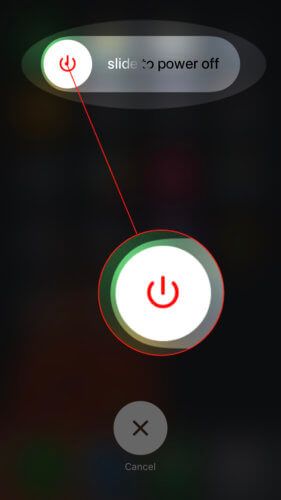
တစ် ဦး က Carrier Settings ကို Update ကိုစစ်ဆေးပါ
ထို့နောက်တစ် ဦး ဟုတ်မဟုတ်ကိုစစ်ဆေးပါ carrier settings ကို update သင့် iPhone တွင်ရနိုင်သည်။ သင်၏ iPhone သည်သင်၏ဆယ်လူလာမျှော်စင်များနှင့်ချိတ်ဆက်နိုင်မှုကိုတိုးတက်စေရန် Apple နှင့်သင်၏ကြိုးမဲ့လေယာဉ်တင်သင်္ဘောသည်လေယာဉ်တင်သူဆက်တင်အသစ်များကိုမကြာခဏလွှတ်လိမ့်မည်။
Carrier Setting Update ကိုစစ်ဆေးရန်သွားပါ ချိန်ညှိချက်များ -> အထွေထွေ -> အကြောင်း ။ ဒီမှာ ၁၅ စက္ကန့်လောက်စောင့်ပါ။ လေယာဉ်တင်သူတင်သည့်ချိန်ညှိချက်များမရရှိပါကသင့်အိုင်ဖုန်းမျက်နှာပြင်တွင်ပေါ်လာပါလိမ့်မည်။ Pop-up ကိုသင်တွေ့ပါကအသာပုတ်ပါ နောက်ဆုံးသတင်း ။
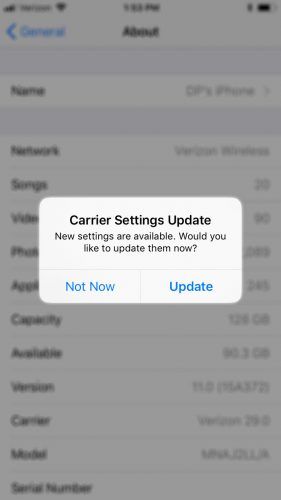
pop-up မပေါ်လာပါက carrier settings update ကိုမရရှိနိုင်ပါ!
ကိုယ်ဝန်ဆောင်ချိန်မှာဆိတ်ဒိန်ခဲစားလို့ရမလား
သင့် iPhone ကို Restart လုပ်ပါ
ဆော့ဖ်ဝဲပြတ်တောက်မှုအသေးအမွှားကြောင့်တစ်ခါတစ်ရံသင်၏အိုင်ဖုန်းပေါ်တွင်မှားနေသော SIM ကိုပြောလိမ့်မည်။ သင်၏ iPhone ကိုပိတ်ပြီးပြန်ဖွင့်ခြင်းအားဖြင့်၎င်းသည်၎င်း၏ပရိုဂရမ်များအားလုံးကိုသဘာဝကျကျပိတ်ပစ်စေသည်။ သင်ကပြန်ဖွင့်သည့်အခါသူတို့ကတစ် ဦး လတ်ဆတ်ရှိသည်လိမ့်မယ်။
သင့် iPhone 8 သို့မဟုတ်ထိုထက်စောသောအချိန်ကိုစတင်အသုံးပြုရန်ပါဝါခလုတ်ကို နှိပ်၍ ဖိထားပါ ပါဝါပိတ်ပါ ပေါ်လာတယ် သင့်တွင် iPhone X ရှိပါကဘေးဘက်ခလုတ်ကိုသာမက volume ခလုတ်ကိုပါဖိထားပါ။ သင့် iPhone ကိုပိတ်ရန်ပါဝါမှအနီရောင် icon ကိုပွတ်ဆွဲပါ။
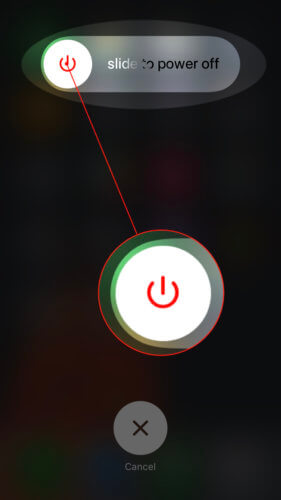
စက္ကန့်အနည်းငယ်စောင့်ပါ၊ ပြီးနောက် iPhone ကိုပြန်ဖွင့်ရန်ပါဝါခလုတ်သို့မဟုတ်ဘေးထွက်ခလုတ်ကိုဖိ။ ဖိထားပါ။
သင့် iPhone ကို update လုပ်ပါ
သင်၏ဆော့ဝဲလ်သည်ခေတ်နောက်ကျနေသောကြောင့်သင်၏ iPhone သည်မမှန်ကန်တဲ့ SIM ကိုပြောနေနိုင်သည်။ အက်ပလီကေးရှင်းတီထွင်သူများကဆော့ဝဲလ်အမှားများကိုပြုပြင်ရန်နှင့်အင်္ဂါရပ်အသစ်များကိုမိတ်ဆက်ပေးရန် iOS အသစ်များကိုမကြာခဏထုတ်ပြန်ကြသည်။
iOS update ကိုစစ်ဆေးရန်သွားပါ Setting -> General -> Software Update ။ အသစ်ပြောင်းခြင်းတစ်ခုရရှိပါကကိုအသာပုတ်ပါ Download & Install ။
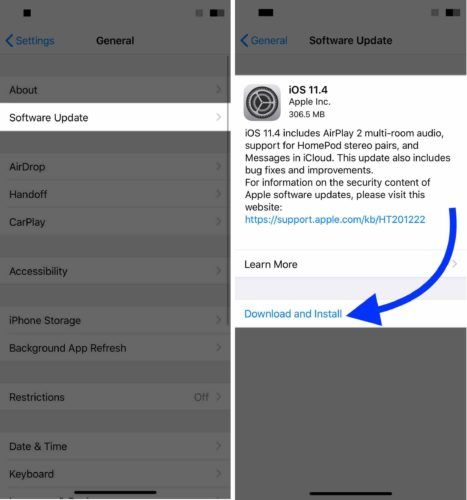
အကယ်၍ သင်၏ iPhone သည်နောက်ဆုံးပေါ်ဖြစ်နေသည်ဆိုပါက iOS update ကိုယခုအချိန်တွင်မရနိုင်ပါ။
သင်၏ SIM ကဒ်ကိုထုတ်ယူပါ
ယခုအချိန်အထိကျွန်ုပ်တို့သည် iPhone ပြtroublနာဖြေရှင်းခြင်းအဆင့်များစွာကိုလုပ်ဆောင်ပြီးဖြစ်သည်။ အခု SIM Card ကိုကြည့်ရအောင်။
အကယ်၍ သင်သည်မကြာသေးမီကသင်၏ iPhone ကိုချန်လှပ်ထားပါက SIM ကဒ်ပျောက်သွားနိုင်သည်။ SIM ကဒ်ကို iPhone မှထုတ်ယူပြီးနောက်ပြန်ထည့်ပါ။
ဆင်းမ်ကဒ်သည်မည်သည့်နေရာတွင်တည်ရှိသနည်း။
iPhone အများစုတွင် SIM ကဒ်အကွက်သည်သင်၏ iPhone ၏ညာဘက်အခြမ်းတွင်ရှိသည်။ အစောဆုံးအိုင်ဖုန်း (မူလ iPhone, 3G နှင့် 3GS) တွင်၊ SIM ကဒ်အကွက်သည် iPhone ၏ထိပ်ဆုံးတွင်ရှိသည်။
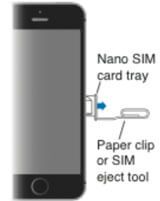
ကျွန်ုပ်၏ iPhone SIM Card ကိုဘယ်လိုထုတ်ယူရမလဲ။
SIM ကဒ်ထုတ်ကိရိယာတစ်ခုသို့မဟုတ်စက္ကူကလစ်တစ်ခုကို သုံး၍ SIM ကဒ်အထိုင်ရှိစက်ဝိုင်းသေးသေးလေးထဲကိုနှိပ်ပါ။ သင်က tray ကိုအမှန်တကယ်ထုတ်ပစ်ရန်မျှတသောဖိအားကိုသုံးရမည်။ ဘယ်အချိန်မှာသင့်ရဲ့အံ့သြသွားလိမ့်မည်မဟုတ်ပေ iPhone က SIM မပါဘူးလို့ပြောတယ် သင်သည် SIM ကဒ်အကွက်ကိုဖွင့်သောအခါ။
SIM ကဒ်ကိုအကွက်ထဲတွင်နေရာချပြီးသေချာစွာထားပါ။ အကယ်၍ iPhone တွင်မမှန်ကန်သော SIM ကတ်ရှိနေသေးသည်ဆိုပါကကျွန်ုပ်တို့၏ဆင်းမ်ကဒ်ပြtroublနာဖြေရှင်းရေးအဆင့်သို့သွားပါ။
အခြား SIM ကဒ်တစ်မျိုးကိုစမ်းကြည့်ပါ
ဤအဆင့်သည်သင် iPhone ပြorနာနှင့်သို့မဟုတ် SIM ကဒ်ပြissueနာနှင့် ပတ်သက်၍ သင်ဆုံးဖြတ်ရန်ကူညီလိမ့်မည်။ သူငယ်ချင်းတစ်ယောက်၏ SIM ကဒ်ကိုငှားပြီးသင့် iPhone ထဲသို့ထည့်ပါ။ မမှန်ကန်သောဆင်းမ်ကတ်ကိုဆက်ပြီးပြောရပါ ဦး မလား။
အကယ်၍ သင်၏ iPhone သည်မမှန်ကန်သောဆင်းမ်ကတ်ကိုပြောပါကသင်သည်သင်၏ iPhone နှင့် ပတ်သက်၍ ပြanနာတစ်စုံတစ်ရာကြုံတွေ့နေရသည်။ အခြား SIM ကဒ်တစ်လုံးကိုထည့်ပြီးသောအခါပြwentနာပျောက်သွားပါကသင်၏ဆင်းမ်ကဒ်မဟုတ်ဘဲသင်၏ iPhone မဟုတ်ပါ။
အကယ်၍ သင်၏ iPhone သည်မမှန်ကန်သော SIM ပြproblemနာကိုဖြစ်ပေါ်စေပါက၊ နောက်အဆင့်သို့သွားပါ။ သင်၏ဆင်းမ်ကဒ်တွင်ပြaနာတစ်ခုရှိပါကသင်၏ကြိုးမဲ့ဆက်သွယ်သူကိုဆက်သွယ်ပါ။ အောက်ဖော်ပြပါဖောက်သည်အထောက်အကူပြုဖုန်းနံပါတ်များကိုသင်၏ဆက်သွယ်ရန်သယ်ယူသူ (Contact Your Carrier) တွင်တင်ပြပြီးပြီ။
ကွန်ယက်ဆက်တင်များကိုပြန်လည်သတ်မှတ်ပါ
သင်၏ iPhone ၏ကွန်ယက်ဆက်တင်များတွင်၎င်း၏ဆယ်လူလာ၊ ဝိုင်ဖိုင်၊ Bluetooth နှင့် VPN ဆက်တင်များပါ ၀ င်သည်။ ဆယ်လူလာဆက်တင်အတွင်း၌ဆော့ (ဖ်) ဝဲအမှားတစ်ခုရှိပါကသင့်အိုင်ဖုန်းကမမှန်ကန်သော SIM ကိုပြောကောင်းပြောလိမ့်မည်။ ကံမကောင်းစွာပဲ၊ ဒီပြproblemsနာတွေကိုဖြေရှင်းဖို့ခက်ခဲနိုင်တယ်၊ ဒါကြောင့်ငါတို့ reset လုပ်ရမယ် အားလုံး သင့် iPhone ၏ကွန်ယက်ဆက်တင်များ
Pro-Tip: ကွန်ယက်ဆက်တင်များကိုပြန်လည်မချမီသင့် Wi-Fi စကားဝှက်အားလုံးကိုရေးချပါ။ သင်၏ iPhone ကိုပြန်လည်သတ်မှတ်ပြီးနောက်ပြန်လည်ထည့်သွင်းရန်လိုအပ်လိမ့်မည်။
သင့် iPhone ၏ကွန်ယက်ဆက်တင်များကိုပြန်လည်တည်ဆောက်ရန်သွားပါ Setting -> General -> Reset -> Network Setting ကို Reset ။ သင်သည်သင်၏ iPhone passcode ကိုရိုက်ထည့်ရန်လိုအပ်ပါလိမ့်မယ်, ထို့နောက်ပြန်လည်စတင်အတည်ပြုပါ။
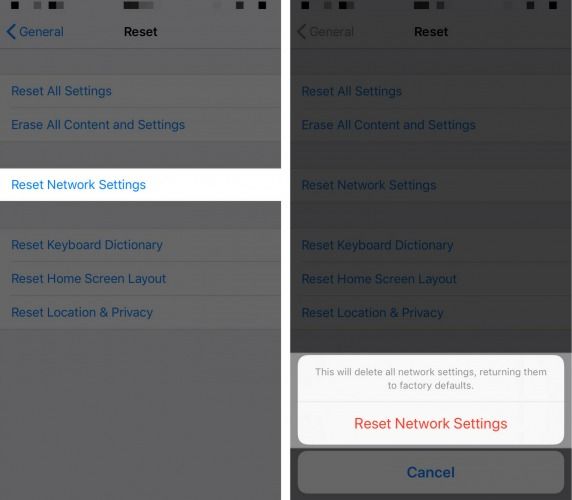
သင်၏ Wireless Carrier or Apple ကိုဆက်သွယ်ပါ
အကယ်၍ သင်၏ကွန်ယက်ချိန်ညှိချက်များကိုပြန်လည်သတ်မှတ်ပြီးသည်နှင့်သင်၏အိုင်ဖုန်းပေါ်တွင်မမှန်ကန်သောဆင်းမ်ကတ်ကိုဆက်ပြောသည်ဆိုပါကသင်၏ကြိုးမဲ့ဆက်သွယ်သူသို့ဆက်သွယ်ပါ သင်၏ဒေသခံ Apple Store သို့သွားပါ ။
အားမသွင်းသော iphone ကိုမည်သို့ပြုပြင်ရမည်နည်း
SIM ကဒ်ပြissuesနာများနှင့်သင်၏ပထမ ဦး ဆုံးသင်၏ကြိုးမဲ့ဆက်သွယ်ရေးစနစ်သို့သွားရန်အကြံပြုပါသည်။ သူတို့သည်မမှန်ကန်သော SIM ပြproblemနာကိုဖြေရှင်းနိုင်ရန်သူတို့ ပို၍ ကူညီနိုင်လိမ့်မည်။ သင်က SIM ကဒ်အသစ်တစ်ခုသာလိုအပ်လိမ့်မည်။
သင်၏ကြိုးမဲ့ဆက်သွယ်ရေးကုမ္ပဏီ၏လက်လီစတိုးဆိုင်သို့သွားပါသို့မဟုတ်ဖောက်သည်အထောက်အပံ့ကိုယ်စားလှယ်နှင့်ဆက်သွယ်နိုင်ရန်အောက်ပါဖုန်းနံပါတ်ကိုခေါ်ပါ။
- Verizon : 1- (800) -922-0204
- Sprint : 1- (888) -211-4727
- AT&T : 1- (800) -331-0500
- T-Mobile : 1- (877) -746-0909
ကြိုးမဲ့သယ်ဆောင်သူအသစ်သို့ပြောင်းပါ
သင်၏ iPhone တွင် SIM ကဒ်သို့မဟုတ်ဆဲလ်ဝန်ဆောင်မှုပြissuesနာများကြောင့်သင်ငြီးငွေ့ပါကကြိုးမဲ့ဆက်သွယ်ရေးစနစ်သို့ပြောင်းရန်စဉ်းစားနိုင်သည်။ သင်လုပ်နိုင်သည် တိုင်းကြိုးမဲ့လေယာဉ်တင်သင်္ဘောကနေအစီအစဉ်ကိုနှိုင်းယှဉ် UpPhone သို့သွားရောက်ခြင်းအားဖြင့်။ သင်ပြောင်းသည့်အခါတခါတရံငွေအမြောက်အများသိမ်းဆည်းသည်။
သင်၏ SIM ကဒ်ကိုအတည်ပြုပါစေ
သင်၏ iPhone SIM ကဒ်သည်မမှန်ကန်တော့ပါ။ သင်သည်ဖုန်းခေါ်ဆိုခြင်းနှင့်ဆယ်လူလာဒေတာကိုဆက်လက်သုံးနိုင်သည်။ နောက်တစ်ခါ iPhone တွင်မမှန်ကန်တဲ့ SIM ကဒ်ကိုပြောရင်ပြproblemနာကိုဘယ်လိုဖြေရှင်းရမယ်ဆိုတာသိလိမ့်မယ်။ သင့် iPhone သို့မဟုတ်သင်၏ SIM ကဒ်နှင့် ပတ်သက်၍ အခြားမေးခွန်းများရှိပါကအောက်တွင်ဖော်ပြထားသောမှတ်ချက်ကိုချန်ထားပါ။
ဖတ်ရှုတဲ့အတွက်ကျေးဇူးတင်ပါတယ်
David L.